
L'éditeur php Banana a constaté que certains utilisateurs ont rencontré un problème lors de l'utilisation de l'image du chou chinois, c'est-à-dire que le fichier image est trop volumineux. Ce problème peut entraîner des difficultés pour les utilisateurs à télécharger et à utiliser des images. Nous avons donc décidé de vous proposer des solutions. Dans cet article, nous présenterons quelques méthodes qui peuvent aider les utilisateurs à résoudre le problème des gros fichiers image de chou chinois, afin que les utilisateurs puissent utiliser en douceur ce puissant outil open source. Que vous utilisiez la mise en miroir du chou chinois pour la première fois ou que vous rencontriez quelques difficultés, j'espère que cet article pourra vous être utile.
Habituellement, les gens utilisent habituellement leur téléphone portable pour rechercher des solutions connexes, ou choisissent de payer les réparations par des professionnels.
Cependant, beaucoup de gens ne réalisent pas que le système Win10 intègre un outil puissant qui peut facilement résoudre les problèmes courants et que même les débutants peuvent réparer leur ordinateur !
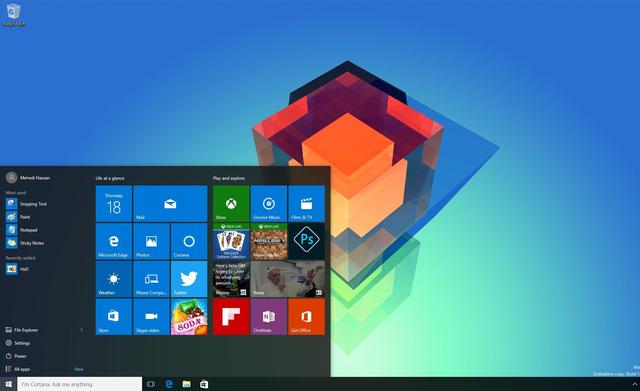
Oui, ce que je souhaite vous présenter aujourd'hui, ce sont les paramètres avancés "cachés" de win10 !
Les paramètres avancés du système Win10 sont le menu de démarrage caché du système, qui peut effectuer des opérations telles que la récupération du système, la réparation de démarrage et les paramètres de démarrage.
Ce qui suit sera décrit en deux étapes :
Étape 1 : Comment accéder aux paramètres des options avancées de Win10
Étape 2 : Comment utiliser les paramètres des options avancées de Win10

Dans des circonstances normales, nous utilisons rarement la page des paramètres d'options avancés de Win10, mais si nous devons l'utiliser, cela signifie qu'il y a un problème avec le système.
Nous devons donc apprendre plusieurs façons d'accéder à la page de configuration des options avancées pour nous assurer qu'il existe un moyen d'utiliser la page des options avancées de Win10 en cas de problème avec le système.
(Sinon, vous ne pourrez pas entrer, comment réparer l'ordinateur, n'est-ce pas une blague~)
Ps : Si vous utilisez BitLocker, veuillez d'abord désactiver la fonction de sécurité, sinon vous vous ne pourrez pas accéder à la page "Options avancées" !

Quand vous pourrez entrer dans le système normalement !
Méthode 1 : Entrez via « Paramètres »
Appuyez et maintenez [win+i] en même temps pour ouvrir la page des paramètres, cliquez sur [Mise à jour et sécurité]
Ensuite, cliquez d'abord sur [Récupération] à gauche, puis cliquez sur « Avancé » à droite [Redémarrer maintenant] sous Démarrage
Enfin, cliquez sur [Dépannage]-[Options avancées].
Ps : Vous ne pouvez pas utiliser cette méthode pour accéder à la page des options avancées de Remote Desktop~
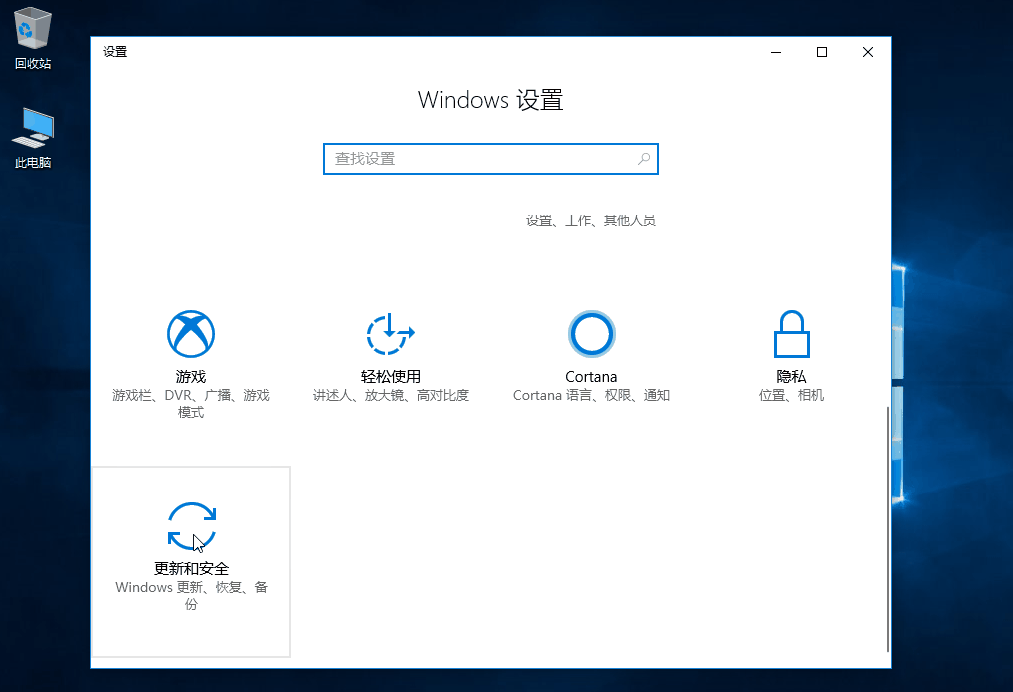
Méthode 2 : Entrez
cliquez avec le bouton droit sur le menu Démarrer via "Windows PowerShell (Administrateur)" et cliquez [Windows PowerShell (administrateur)], entrez [shutdown /r /o /f /t 00] sur la page de commande et appuyez sur Entrée pour exécuter la commande
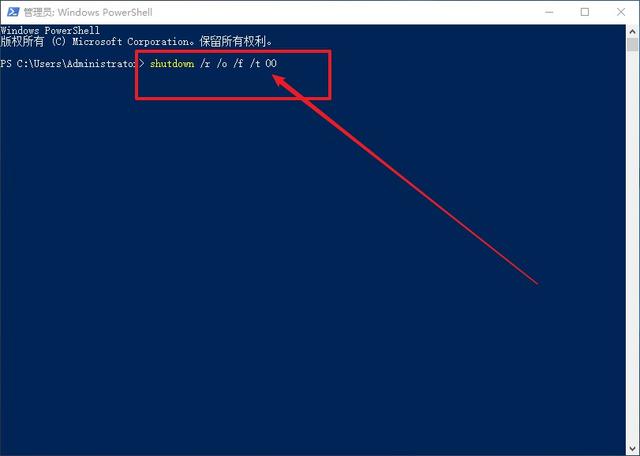
Méthode 3 : Entrez via le « Menu d'alimentation "
1 , Cliquez sur le bouton d'alimentation du menu Démarrer, puis maintenez la touche [shift] enfoncée, puis cliquez sur [Redémarrer]
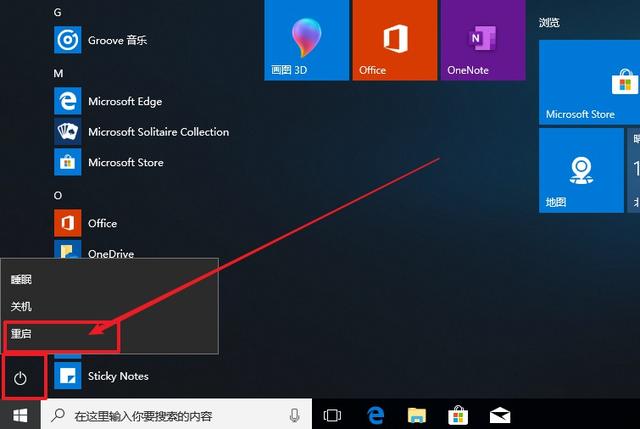
2. Appuyez et maintenez la touche [Ctrl+Alt+Supprimer ] en même temps pour ouvrir le menu caché, puis cliquez pour développer. Après avoir cliqué sur le bouton d'alimentation dans le coin inférieur droit, appuyez d'abord et maintenez la touche [shift], puis cliquez sur [Redémarrer]
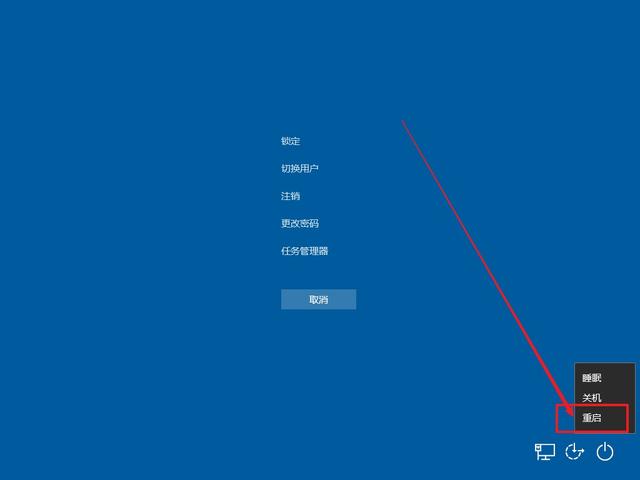
3. Dans l'interface de l'écran de verrouillage, cliquez d'abord et maintenez la touche [shift] pour développer le bouton d'alimentation, puis cliquez sur [Redémarrer]
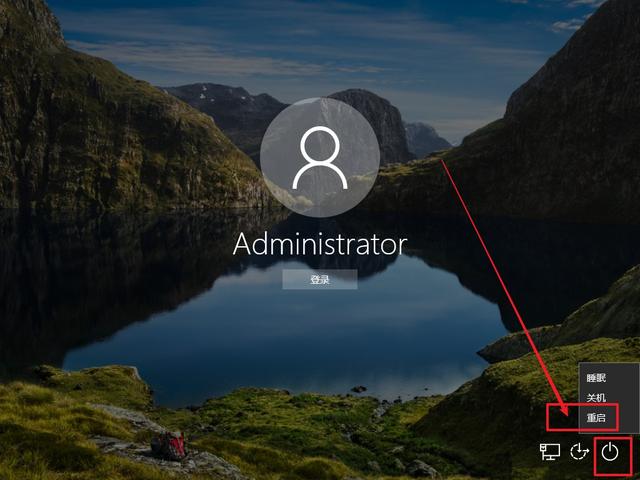
Après le redémarrage, c'est le processus mentionné ci-dessus : cliquez sur [Dépannage] - [Options avancées] dans l'ordre.
Quand vous ne pouvez pas accéder au système !
Méthode 1 : Vous pouvez entrer via U disk winpe (lorsque Windows ne peut pas être démarré)
Téléchargez l'outil de création de disque U winpe en ligne, créez un winpe de disque U, puis écrivez l'image Microsoft Windows 10 d'origine sur le disque U pour obtenez un environnement de récupération du disque U winpe, après avoir démarré à partir du disque U, vous pouvez voir la page comme indiqué ci-dessous, cliquez sur [Réparer l'ordinateur] dans le petit coin gauche.

Après l'apparition de la page bleue, cliquez sur [Dépannage] - [Options avancées].
Méthode 2 : Entrez via la réparation automatique (lorsque le système ne peut pas être démarré et qu'il n'y a pas de fichier d'installation du système d'exploitation)
Redémarrez ou démarrez, avant le démarrage de Windows (après l'auto-test à la mise sous tension), appuyez sur le bouton d'alimentation bouton pour forcer le redémarrage 3 fois de suite ; Après être entré dans la page bleue, cliquez sur [Dépannage] - [Options avancées].
Conseils :
Ce qui précède est le contenu détaillé de. pour plus d'informations, suivez d'autres articles connexes sur le site Web de PHP en chinois!
 Le commutateur Bluetooth Win10 est manquant
Le commutateur Bluetooth Win10 est manquant
 Pourquoi toutes les icônes dans le coin inférieur droit de Win10 apparaissent-elles ?
Pourquoi toutes les icônes dans le coin inférieur droit de Win10 apparaissent-elles ?
 La différence entre le sommeil et l'hibernation Win10
La différence entre le sommeil et l'hibernation Win10
 Win10 suspend les mises à jour
Win10 suspend les mises à jour
 Que faire si le commutateur Bluetooth est manquant dans Windows 10
Que faire si le commutateur Bluetooth est manquant dans Windows 10
 win10 se connecte à une imprimante partagée
win10 se connecte à une imprimante partagée
 Nettoyer les fichiers indésirables dans Win10
Nettoyer les fichiers indésirables dans Win10
 Comment partager une imprimante dans Win10
Comment partager une imprimante dans Win10